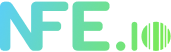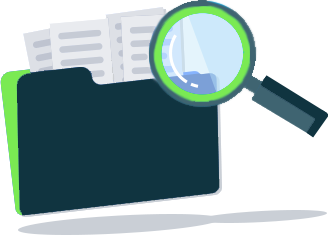Como emitir Nota Fiscal Eletrônica de Serviço em Lote
Aqui você entenderá melhor como emitir nota fiscal eletrônica de serviço (NFS-e) em Lote na nossa plataforma, explicado passo-a-passo.
Ao final desse tutorial, você será capaz de:
- Emitir notas fiscais de serviço eletrônica em lote
Requisitos
Emissão limitada a 50 linhas por vez, para aumentar o volume para 500 linhas por planilha, por favor vá até conta > funcionalidades > ativar 500 linhas ou solicitar via email para suporte@nfe.io
Não há custo para essa solicitação.
1. Como emitir
1.1 Clique na aba EMPRESAS
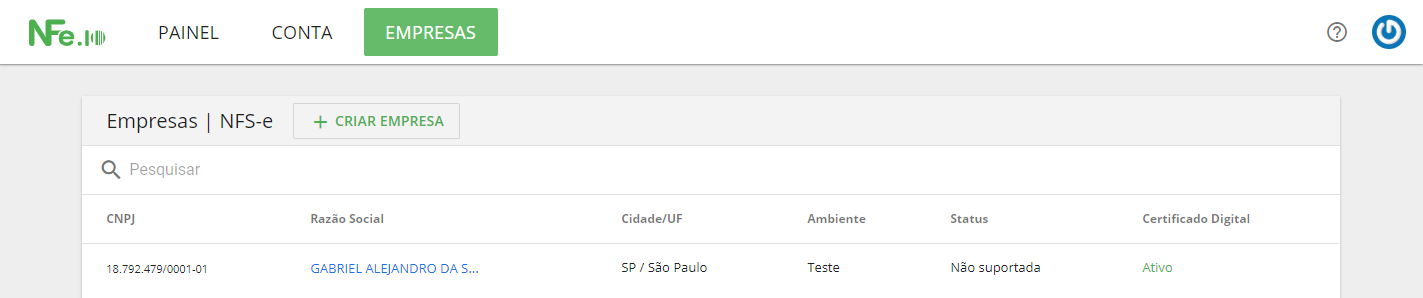
1.2 Clique no botão EMITIR em frente a sua empresa
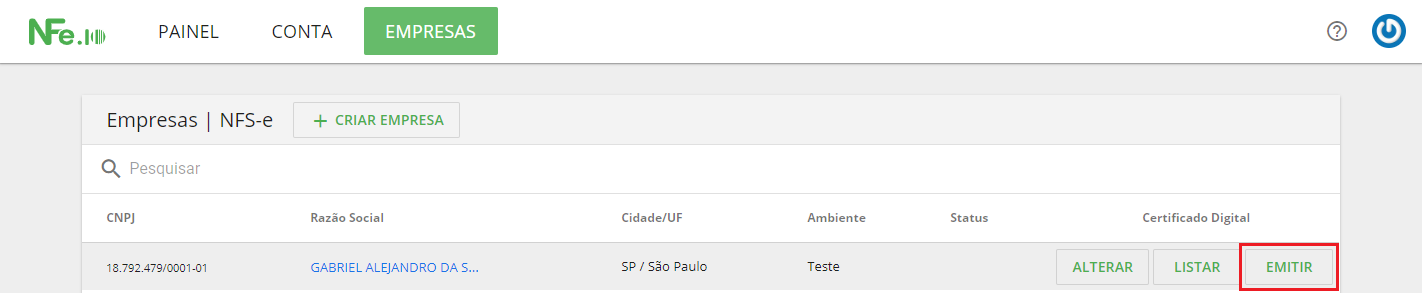
1.3 Nesse passo a passo você encontrará as instruções necessárias para emitir suas notas fiscais utilizando o excel e como preencher os campos da planilha.
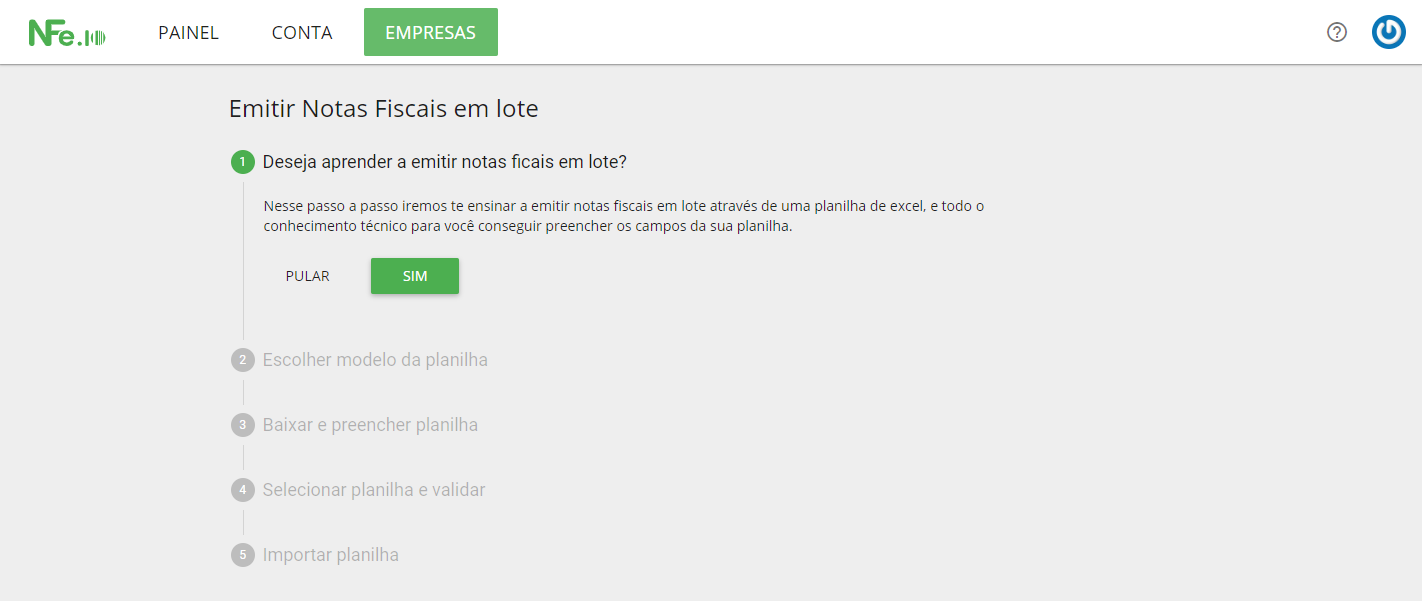
Passo a passo para emitir notas fiscais em lote
2. Passo a passo para montar sua planilha
2.1 Você pode pular caso já saiba como emitir em lote, ou pode clicar em sim e dar continuidade.

2.2 Nessa etapa você deve escolher um dos modelos de planilha que disponibilizamos para realizar as emissões em lote. No modelo básico, os impostos são calculados automaticamente pelo nosso sistema e contém apenas os campos excênciais para a emissão das notas. No modelo avançado, você pode informar os dados de impostos retidos, alíquota de ISS entre outros campos. Os impostos serão calculados de acordo com as alíquotas que você informou.
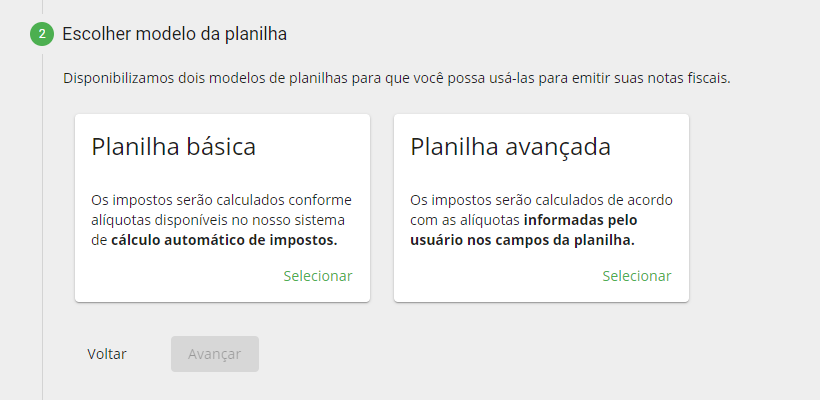
2.3 Aqui você poderá baixar e aprender como preencher o modelo de planilha selecionado anteriormente.
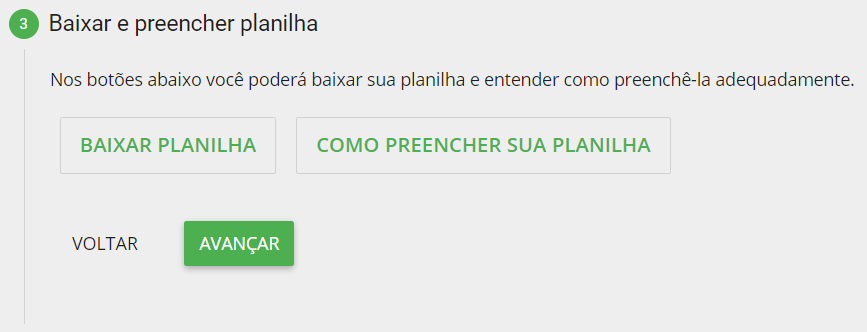
2.4 Nessa etapa você já deve estar com a sua planilha corretamente preenchida. Para importá-la, clique no botão ESCOLHER ARQUIVO, selecione sua planilha e clique em IMPORTAR. Nós iremos validar todas as informações nela contidas.
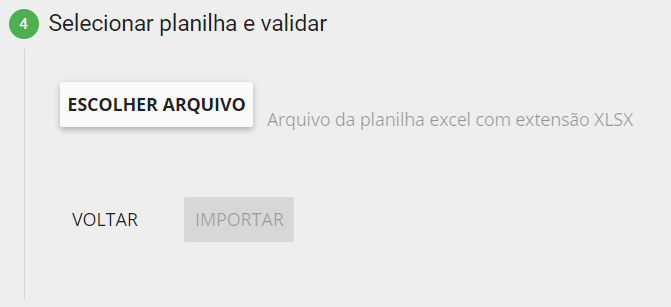
2.5 Aguarde um momento enquanto realizamos a validação dos dados. Se estiver tudo correto, você irá ver a seguinte mensagem "Planilha importada com sucesso!". Clique no botão IR PARA EMISSÃO para continuar com a emissão das suas notas.
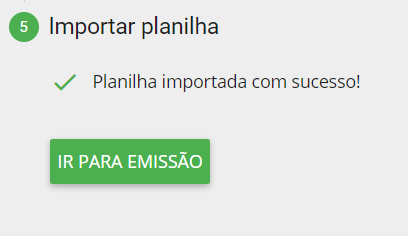
3. Emitir em lote
Nessa tela temos uma listagem com as notas fiscais de sua planilha. Aqui você poderá revisar as informações das notas, selecionar quais serão enviadas para emissão e acompanhar o status da sua emissão.
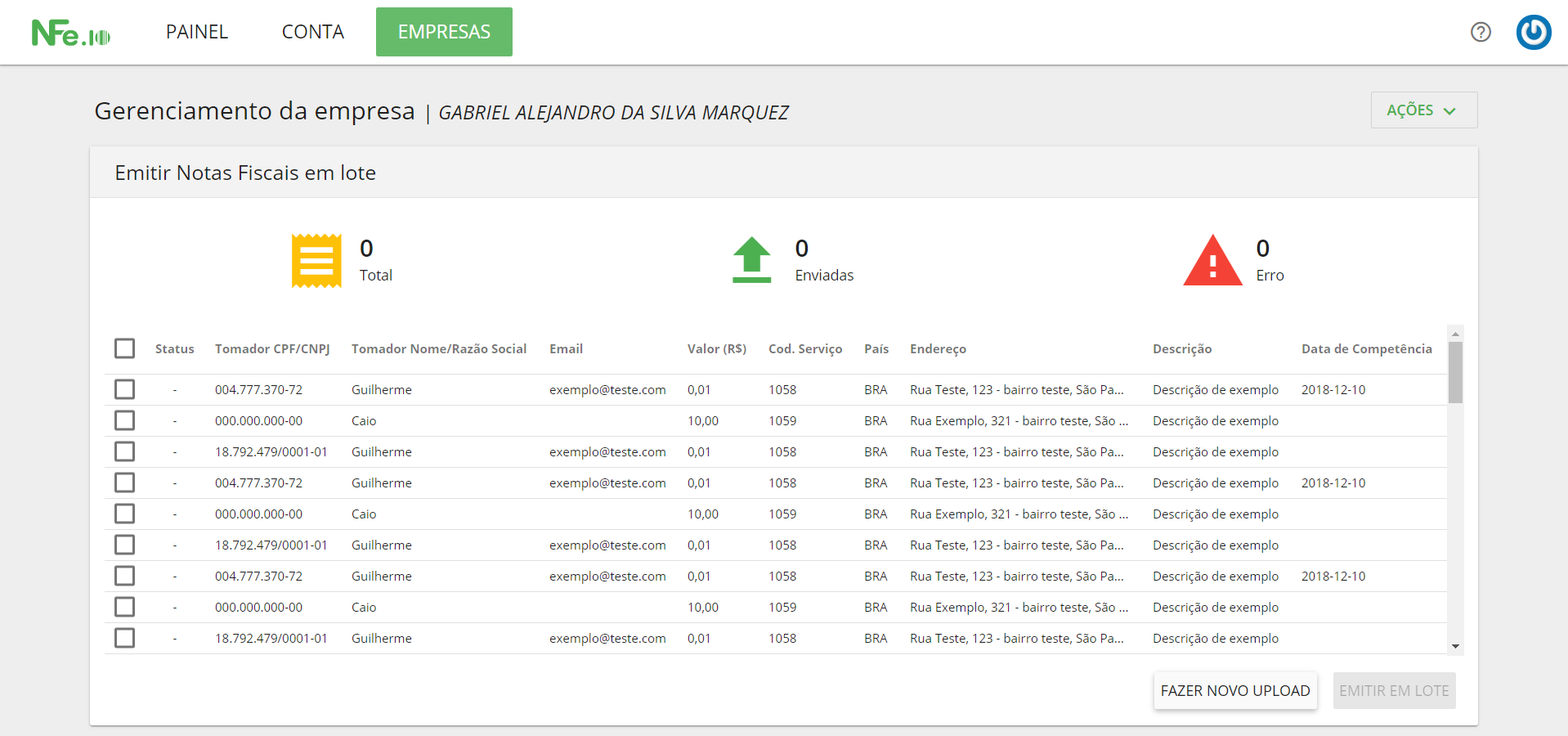
3.1 Para selecionar, clique na caixa de seleção na primeira coluna. Você poderá selecionar todas de uma vez clicando na primeira caixa de seleção ou poderá selecionar manualmente quais deseja.
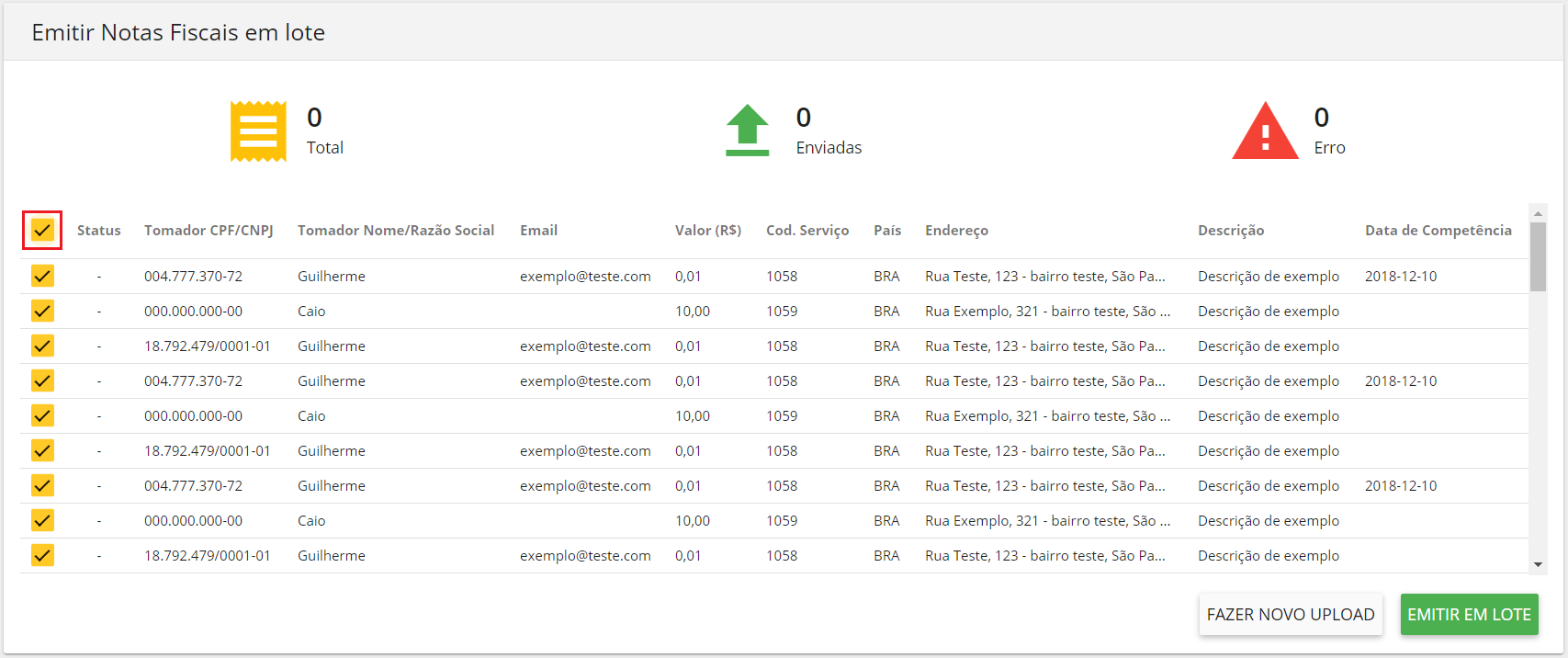
3.2 Para emitir, clique no botão em verde EMITIR EM LOTE e aguarde até que todas sejam emitidas.
Veja esse tutorial que montamos para você!
4. Planilha básica
Veja abaixo algumas regras importantes para alguns campos específicos.
- CPF_CNPJ: pode ser preenchido no formato padrão ou somente números.
- Email: caso queira enviar para mais de um email, basta separá-los com vírgula. (Ex: email@teste.com, email2@teste.com).
- Valor: pode ser preenchido no padrão brasileiro ou americano. (Ex: 1.000,50 ou 1000.50).
- Endereco_Pais: Sigla do País no padrão ISO 3166-1. (Ex: BRA, USD, ARG). Mais em bit.ly/1OgCkxd.
- Endereco_Cep: pode ser preenchido no formato padrão ou somente números.
- Data_competencia: a data de competência deve ser preenchida apenas para notas retroativas e deve seguir o seguinte formato: YYYY-MM-DD (ano-mês-dia).
Os campos de preenchimento obrigatórios são:
Atenção: a obrigatoriedade das informações sofrem variações de prefeitura para prefeitura.
- CPF_CNPJ
- Nome
- Valor
- Codigo_Servico
- Endereco_Pais
- Endereco_Cep
- Endereco_Logradouro
- Endereco_Numero
- Endereco_Bairro
- Endereco_Cidade_Codigo
- Endereco_Cidade_Nome
- Endereco_Estado
- Descricao
5. Planilha avançada
A planilha avançada possui os mesmos campos da planilha básica e mais alguns campos adicionais, veja abaixo.
- CNAE
- Inscricao_Municipal
- Informacoes_Adicionais
- Tipo_Tributacao
- Aliquota_ISS
- Valor_ISS
- Retencao_IR
- Retencao_PIS
- Retencao_COFINS
- Retencao_CSLL
- Retencao_INSS
- Retencao_ISS
- Retencao_OUTROS
- Valor_Deducoes
- Valor_Desconto_Incondicionado
- Valor_Desconto_Condicionado
- Tipo_Tomador
- Estado_Prestacao_Servico
- Cidade_Prestacao_Servico
- Codigo_Cidade_Prestacao_Servico
- ID_Externo
Evite adicionar fórmulas, índices ou qualquer tipo de alteração no excel. Isso pode gerar problemas ao capturar os dados do excel.